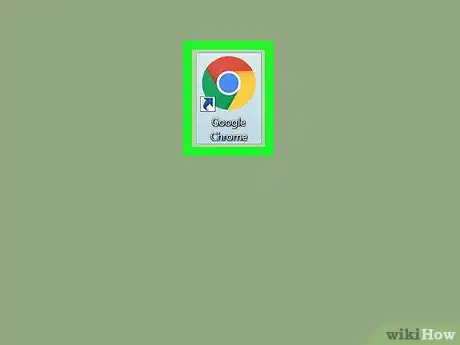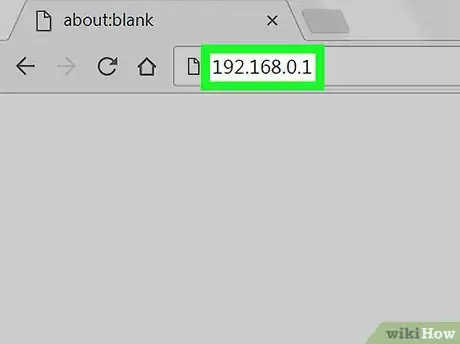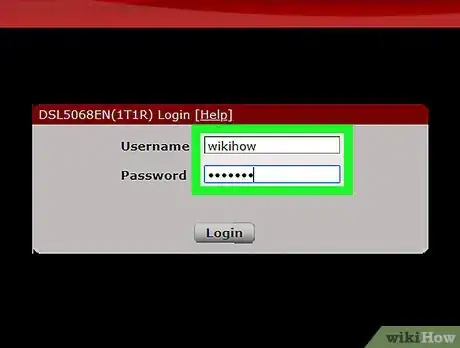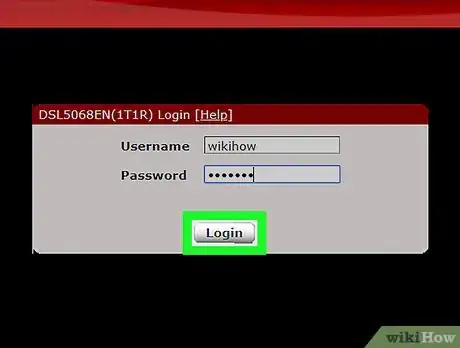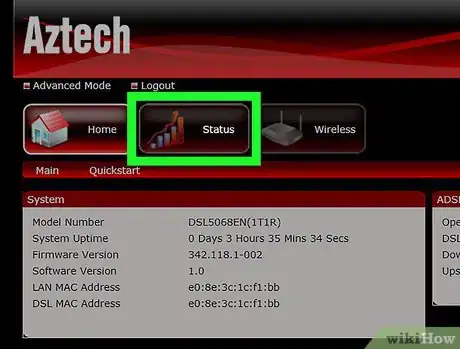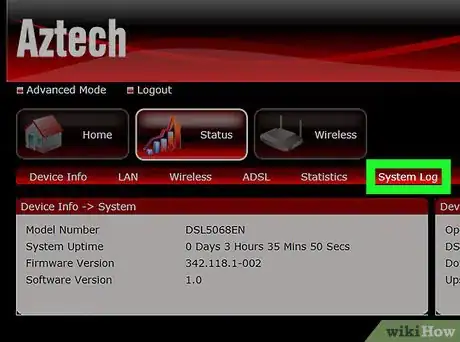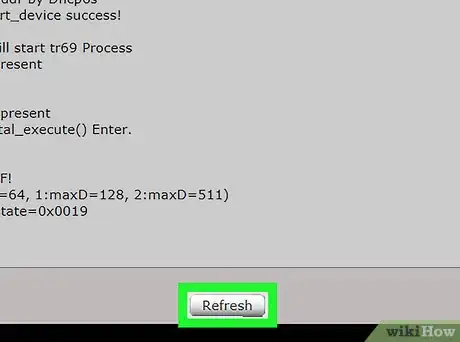Questo articolo è stato co-redatto da Mitch Harris. Mitch Harris è un esperto di tecnologia di consumo che vive nella San Francisco Bay Area. Gestisce una società di consulenza informatica chiamata Mitch the Geek, aiutando aziende e privati con tecnologia home office, sicurezza dei dati, supporto remoto e conformità alla cybersecurity. Si è laureato con lode in Psicologia, Inglese e Fisica alla Northern Arizona University.
Questo articolo è stato visualizzato 100 299 volte
Questo articolo insegna a cancellare il log di sistema di un router usando un browser per desktop. Il log di sistema registra le operazioni, gli eventi di sistema e i processi del router.
Passaggi
-
1Apri un browser sul computer. Puoi usare quello che preferisci, come Firefox, Chrome, Safari o Opera.
-
2Inserisci l'indirizzo IP del router nella barra degli indirizzi. Clicca sulla barra degli indirizzi in cima al browser, quindi digita l'indirizzo IP di default del router.
- In generale, l'indirizzo IP di default è 192.168.0.1. Se non dovesse funzionare, puoi provare 192.168.1.1 o 192.168.2.1.
- Se non dovesse funzionare alcun indirizzo, prova a riavviare il router o a scollegarlo da internet.
-
3Inserisci nome utente e password. In questo modo potrai accedere all'interfaccia per amministratori.
-
4Clicca sul pulsante Login. In questo modo accederai all'interfaccia per amministratori del router.
-
5Clicca sulla scheda Stato nella barra di navigazione. Il pulsante "Stato" si trova nella barra di navigazione dell'interfaccia per amministratori. Clicca su di esso.
- A seconda del modello del router, questo pulsante potrebbe chiamarsi anche "Avanzate" o avere un nome simile.
- Nella maggior parte dei casi, la barra di navigazione si trova in cima alla pagina o sulla sinistra.
-
6Clicca su Log di sistema o Log eventi-amministrazione nella barra di navigazione. Questo pulsante permette di aprire il log di sistema del router in una nuova pagina.
-
7Clicca sul pulsante Cancella log. Potrai in questo modo cancellare la cronologia del log di sistema del router.
- Se ti viene richiesto di confermare la tua decisione in una finestra pop-up, clicca su "OK" o "Sì".
Pubblicità